Word文档太大?教你三招轻松压缩Word文档

不管在工作中还是在学习中,我们都需要使用Word文档,有的时候我们在编辑完Word文档以后会发现,编辑完的文档体积实在是太大了,想要分享出去都不行。别担心,今天小编将分享3个非常实用的方法给大家,轻松帮大家压缩Word文档~
一、Word图片压缩
1.压缩图片
我们在编辑Word文档的时候,经常会添加非常多好看的图片,而很多图片的体积是非常大的,这样的话也是会让我们的Word文档体积变大。这时候我们就可以在Word中对图片的体积进行压缩。
2.具体操作
在Word中点击图片,然后选择【压缩图片】,接着在【目标输出】中选择压缩后的图片质量就可以了,这样的话我们Word文档的体积也会变小很多。
二、Word文档压缩
1.风云文件压缩
当我们的Word文档体积太大的话,我们是可以对整个Word文档进行压缩操作的,这时候就可以通过【风云文件压缩】软件来帮我们完成这样的操作。
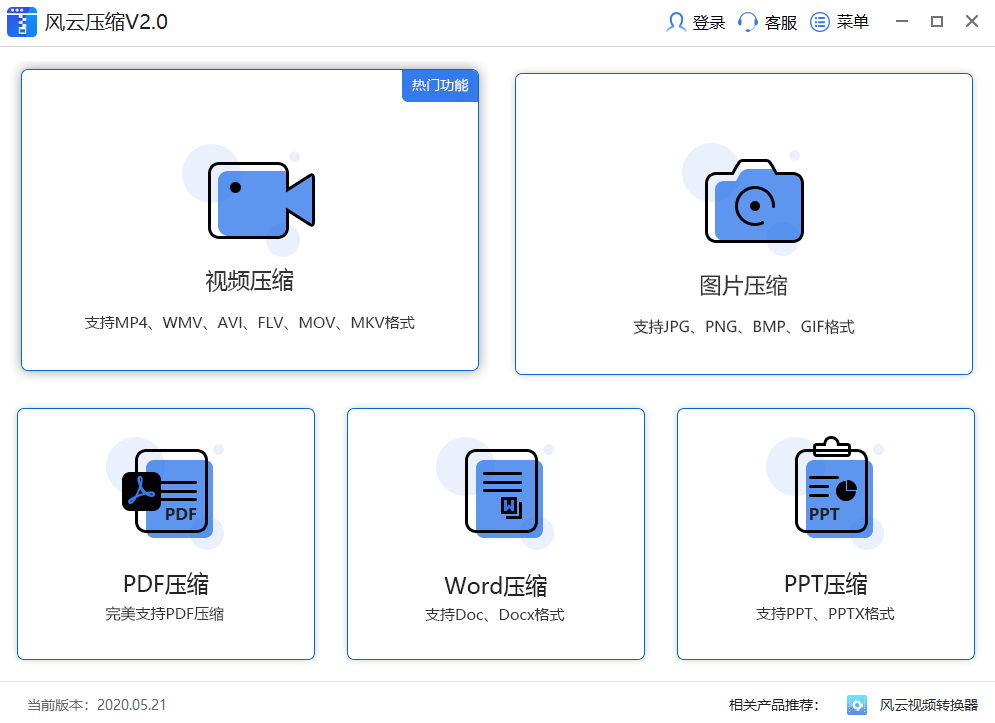
2.具体操作
在电脑上打开软件,点击【Word压缩】,然后点击添加文件,将需要压缩的文档导入,接着我们可以进行设置,之后点击【开始压缩】,这样的话软件就会帮我们对Word文档的体积进行压缩了。
我们可以通过这个办法将
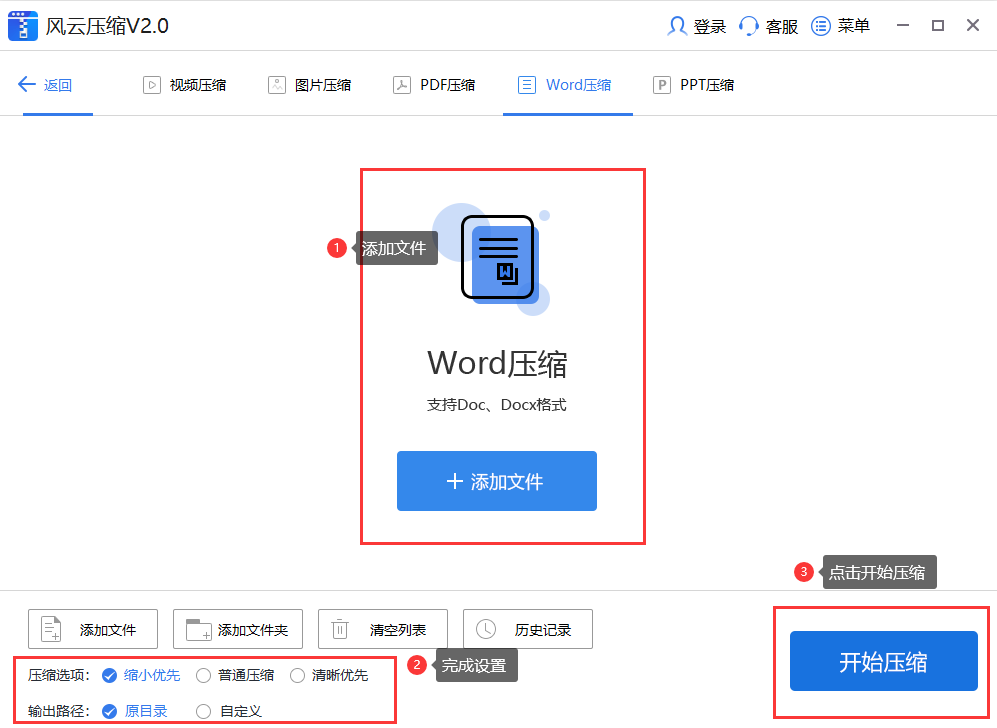
三、打包压缩
1.压缩文件
除了以上的方法之外,我们也可以使用最常用的【打包压缩】方法,将Word文档进行压缩操作。
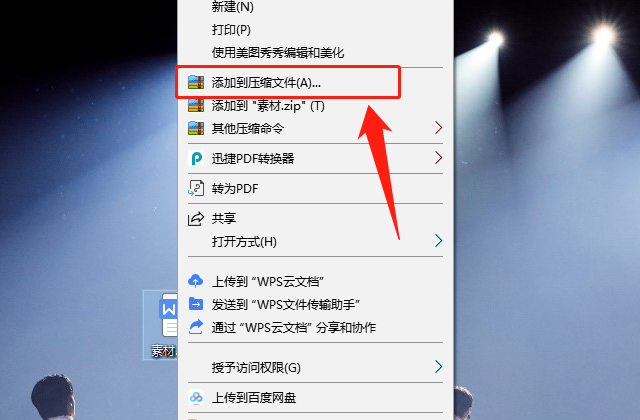
2.具体操作
我们可以在电脑上右键点击文件,然后选择【添加到压缩文件】,这时候我们可以根据自己的需要对【压缩配置】进行设置,然后对点击【立即压缩】就可以了。

好了,以上就是Word文档压缩几个办法啦~有需要的小伙伴也可以去试一试哟,还是很不错的呢~
栏 目:office激活
下一篇:Word操作小技巧:如何快速去除文档页面底纹,掌握方法30秒搞定!
本文地址:https://fushidao.cc/wangzhanyunying/4832.html
您可能感兴趣的文章
- 04-18如何解决word中文双引号变成英文引号
- 04-18Word2010技巧大全
- 04-18word怎么设置对齐字符网格
- 04-18如何在Word2010里插入水印?
- 04-18word 设置编号后如何让下面的字对齐
- 04-18word中的网格对齐是什么意思
- 04-18如何解决word2013停止工作
- 04-18word打印缺一部分表格文件怎么办
- 04-18WORD中怎样设置字体长宽
- 04-18Word2013怎样制作名片


阅读排行
推荐教程
- 11-22office怎么免费永久激活 office产品密钥永久激活码
- 11-30正版office2021永久激活密钥
- 11-25怎么激活office2019最新版?office 2019激活秘钥+激活工具推荐
- 11-25office2010 产品密钥 永久密钥最新分享
- 11-22Office2016激活密钥专业增强版(神Key)Office2016永久激活密钥[202
- 11-30全新 Office 2013 激活密钥 Office 2013 激活工具推荐
- 11-25正版 office 产品密钥 office 密钥 office2019 永久激活
- 11-22office2020破解版(附永久密钥) 免费完整版
- 11-302023 全新 office 2010 标准版/专业版密钥
- 11-22office2010激活密钥有哪些?office2010永久激活密钥分享







